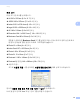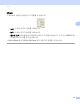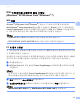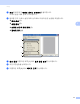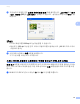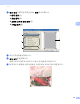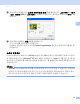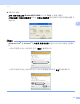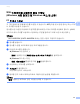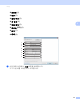Software User's Guide
Table Of Contents
- 소프트웨어사용자 설명서
- 목차
- I 부: 기기 조작 키
- II 부: Windows®
- 인쇄
- 스캐닝
- ControlCenter4
- 원격 설정 (MFC-9460CDN 및 MFC-9465CDN의 경우)
- Brother PC-FAX 소프트웨어(MFC-9460CDN 및 MFC-9465CDN의 경우)
- 방화벽 설정(네트워크 사용자의 경우)
- III 부: Apple Macintosh
- IV 부:스캔 키 사용
- 색인
- brother KOR
스캐닝
60
3
f 고급 설정이 필요한 경우 스캔한 사진의 품질 조정 (3) 을 클릭합니다 . 고급 속성에서 밝기
, 대비 , 해상도 (DPI) 및 사진 형식을 선택할 수 있습니다 . 설정을 선택한 다음 확인을 클
릭합니다 .
g 스캔 대화 상자에서 스캔 버튼을 클릭합니다 .
기기가 문서를 스캐닝하기 시작합니다 .
이번에는 문서에서 선택한 영역만 Presto! PageManager 창 ( 또는 응용 프로그램 창 ) 에
나타납니다 .
스캐너 유틸리티 3
스캐너 유틸리티는 해상도가 1200 dpi 이상일 경우 WIA 스캐너 드라이버를 구성하거나 용지
크기를 변경하는 경우 (Windows
®
XP 에만 해당 ) 사용됩니다 . Legal 크기를 기본 크기로 설
정하려면 이 유틸리티를 사용하여 설정을 변경합니다 . 새 설정을 적용하려면 PC 를 다시 시
작해야 합니다 .
참고
1200 dpi 이상의 해상도로 문서를 스캔하면 파일 크기가 너무 커질 수 있습니다 . 스캔하려
는 파일 크기에 맞게 메모리 및 하드 디스크 공간이 충분한지 확인하십시오 . 메모리 또는
하드 디스크 공간이 충분하지 않을 경우 PC 가 멈춰 파일이 소실될 수 있습니다 .